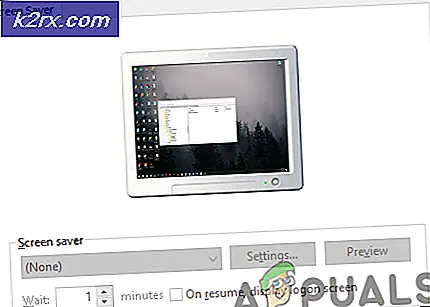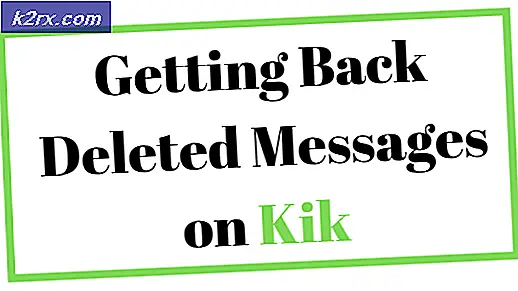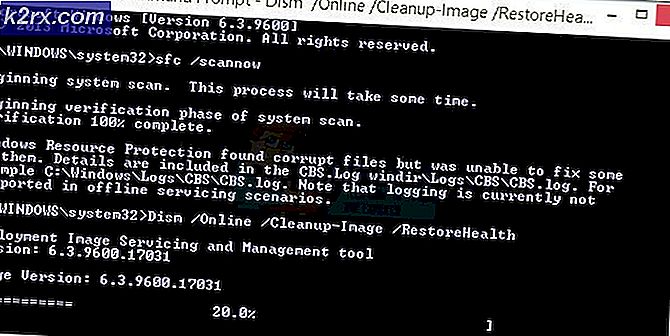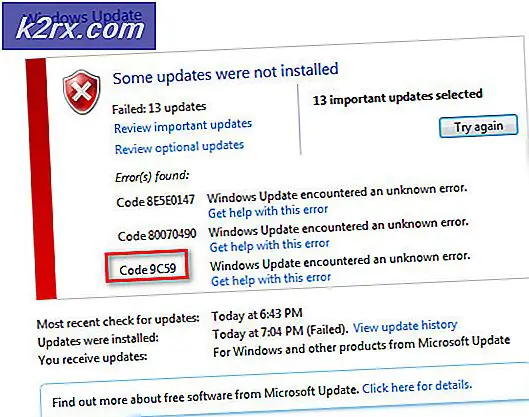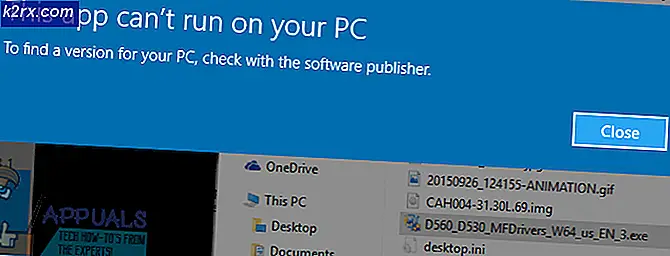Cara Menghapus Semua Foto dari iPhone Anda
Jika Anda ingin menghapus semua foto, atau menghapus banyak foto dari iPhone, iPad, atau iPod Touch di sini Anda dapat menemukan petunjuk untuk melakukan itu. Anda dapat melakukannya langsung dari iDevice Anda, atau saat terhubung ke komputer Anda.
Hapus Semua Foto Langsung dari iDevice Anda (Tidak Perlu Komputer)
Catatan: Metode ini berfungsi di iDevices yang menjalankan iOS 10 dan versi lebih baru.
- Luncurkan aplikasi Foto di perangkat iOS Anda.
- Ketuk tab Foto, dan pastikan Anda berada di tampilan Momen untuk menghapus semua foto dari perangkat Anda. ATAU Ketuk Album dan buka album yang Anda inginkan, untuk menghapus beberapa gambar dari album tertentu.
- Ketuk tombol Pilih yang terletak di sudut kanan atas layar.
- Sekarang, pilih salah satu gambar di kolom pertama (yang paling kiri), tetapi pastikan Anda memilih baris dengan lebih dari 1 gambar . Periksa gambar di bawah ini.
- Sekali, Anda memilih gambar pertama , ketuk dan tahan pada yang berikutnya . Sambil memegang jari Anda di layar sentuh, seret semua jalan ke foto di bagian terjauh . Terus pegang jari Anda, dan tarik ke bawah bar (yang dengan ikon tempat sampah).
- Tahan di sana, dan layar akan mulai bergulir ke bawah dan memilih semua gambar.
- Setelah Anda memilih semua gambar, ketuk ikon tempat sampah di bar bawah, dan konfirmasikan tindakan Anda dengan memilih Hapus Foto XX.
Pada titik ini, Anda masih memiliki foto Anda di memori iDevice Anda, di bawah album Baru Dihapus . Anda masih dapat memulihkannya dari sana. Berikut adalah cara menghapus gambar dari sana.
Catatan: Tindakan ini akan secara permanen menghapus foto Anda dari memori iDevice dan tidak dapat diurungkan.
TIP PRO: Jika masalahnya ada pada komputer Anda atau laptop / notebook, Anda harus mencoba menggunakan Perangkat Lunak Reimage Plus yang dapat memindai repositori dan mengganti file yang rusak dan hilang. Ini berfungsi dalam banyak kasus, di mana masalah ini berasal karena sistem yang rusak. Anda dapat mengunduh Reimage Plus dengan Mengklik di Sini- Buka tab Album dan pilih salah satu yang bernama Baru Dihapus .
- Setelah Anda berada di sana, klik tombol Pilih di sudut kanan atas layar Anda.
- Sekarang, ketuk tombol Hapus Semua yang ada di bar bawah dan konfirmasikan tindakan.
Hapus Semua Foto dari iDevice Anda Menggunakan Google Foto
Selain untuk mencadangkan foto dan video Anda, Anda dapat menggunakan Google Foto untuk menghapus semua foto dan video dari iDevice Anda dengan sekali ketuk. Beginilah caranya.
- Unduh terlebih dahulu Google Foto dari App Store.
- Sekarang, masuk dengan akun Google Anda dan cadangkan foto dan video Anda. (Ini adalah langkah wajib sebelum menghapus file media Anda. Dan, Mungkin perlu waktu, tergantung pada ukuran pustaka media Anda dan koneksi internet Anda).
- Saat berada di aplikasi Google Foto, ketuk ikon menu di sudut kiri atas layar.
- Sekarang, pilih Pengaturan, ketuk Kelola Penyimpanan Perangkat, dan pilih Ruang Kosong . Aplikasi ini akan mencari pustaka Anda untuk foto dan video yang telah dicadangkan ke Google Foto.
- Setelah selesai, konfirmasikan tindakan Anda dengan mengetuk Hapus.
- Berikan izin pada Google Foto untuk menghapus foto, dan itu akan memindahkannya dari Rol Kamera Anda ke yang Baru Dihapus.
- Untuk menghapus foto Anda secara permanen dari album Baru Dihapus, buka albumnya, klik tombol Pilih di kanan atas, dan pilih Hapus Semua di bilah bawah. Konfirmasikan tindakan itu sekali lagi, dan Anda selesai.
Hapus Semua Foto dari iDevice Anda Menggunakan PC
Jika Anda menggunakan PC Windows, Anda dapat menggunakan Windows File Explorer untuk menghapus foto-foto iDevice Anda.
- Hubungkan iPhone Anda (atau iPad, atau iPod Touch) ke komputer Anda melalui kabel USB.
- Pilih Kepercayaan PC ini saat ditanyakan pada iDevice Anda.
- Setelah perangkat muncul di sistem Anda, navigasikan ke folder DCIM iDevice Anda menggunakan Windows Explorer (My Computer (PC ini)> Nama iDevice> Penyimpanan Internal> DCIM).
- Pilih semua foto yang ingin Anda hapus (Ctrl + A untuk memilih semuanya).
- Klik kanan saat dipilih dan pilih hapus dari menu. ATAU tekan Shift + Del pada keyboard untuk menghapusnya secara permanen dari memori iDevice.
Hapus 'Undeletable' Photos dari iDevice Anda (iTunes atau Image Capture)
Jika Anda tidak dapat menghapus beberapa foto dari memori iDevice Anda, atau ingin menghapus foto menggunakan iTunes atau Image Capture, periksa https://appuals.com/fix-cant-delete-photos-from-iphone-or-ipad/ . Perlu diingat bahwa Image Capture hanya tersedia di komputer Mac.
Saya pribadi menghapus foto saya langsung dari iDevices saya, karena tidak perlu menggunakan komputer atau menginstal aplikasi tambahan. Metode mana yang Anda sukai? Beri tahu kami di bagian komentar di bawah ini.
TIP PRO: Jika masalahnya ada pada komputer Anda atau laptop / notebook, Anda harus mencoba menggunakan Perangkat Lunak Reimage Plus yang dapat memindai repositori dan mengganti file yang rusak dan hilang. Ini berfungsi dalam banyak kasus, di mana masalah ini berasal karena sistem yang rusak. Anda dapat mengunduh Reimage Plus dengan Mengklik di Sini